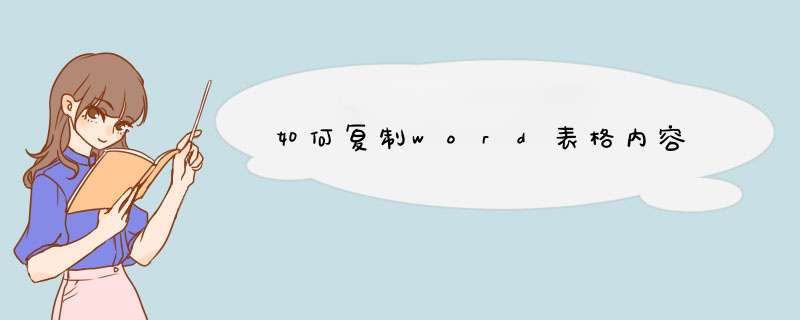
*** 作步骤:
1、在Word中,选中需要复制的表格内容;
2、按Ctrl + C 组合键,进行复制;
3、在目标处,按Ctrl + V 组合键,进行粘贴。
工具/原料:
Word文档(WPS office专业版本)、Excel文档(WPS office专业版本)、电脑(Win 7旗舰版)。
方法1
1、打开一个Word文档,用鼠标单击表格左上角的十字箭头将整个表格选中。
2、在word中选中表格直接复制粘贴到Excel表中。
方法2
1、新建一个文本文档,将Word中表格粘贴到文本文档中保存。
2、在Excel中选择数据-导入数据。
3、数据源选择-新建文本文档。
4、选择合适的文件类型-固定宽度。
5、建立分列线,在相应的数据后增加分列线。
6、列数据类型选择-常规。
7、点击确定,word文档中的数据就导入到excel表格。
word文档快速复制表格教程:
1打开word文档,选择表格所有单元格,鼠标右键选择复制(快捷键是Ctrl+C或Command+C)。
2换行,鼠标右键选择粘贴(快捷键是Ctrl+V或Command+V)。
3表格复制完毕。
以WPS 2019版为例
1、打开需要复制的表格
2、选中表格,按住Ctrl+C
3、打开需要粘贴的文档,点击“开始”--->“选择性粘贴”
4、在d出的“选择性粘贴”中选择“粘贴链接”,选择“WPS表格对象”,最后点击确定即可~
1打开其中一个word文档,在文档中制作表格;并在表格上输入文字内容
2光标移动到表格区域上;这时,我们可以看到在表格的左上角的位置,出现一个图标。
3轻点下此图标,即可把表格全部选中,表格呈深灰色底色。
4然后,鼠标放表格上,右击,d出的菜单中点“复制”;
5也可以在“开始”选项卡的“剪贴板”这里点下“复制”图标把表格复制。
下面用Excel和Word(同为2007版本)演示复制粘贴的方法:
一、打开Excel,选中需要复制的区域,Ctrl+C复制。
二、然后找到Word快捷方式,或是Word文档,双击打开。
三、打开后,进入开始菜单,点击粘贴下的选择性粘贴。
四、勾选Excel工作表对象,点击“确定”。
五、如下图,这时即可把所选中的Excel区域粘贴至Word。
word表格复制要保留源格式,以word2003为例,步骤如下:打开word文档,将光标放到需要复制的表格上面,左上角出现十字方框图标,点击它,即可选中整个需要复制的表格;选中特定的表格之后,右击鼠标,选中“复制”;在任意特定的空白位置上右击鼠标,选中“粘贴”;一般情况下,默认的是保留源格式的,若不是,在粘贴后的表格右下角点击“粘贴选项”的按钮,在下拉列表里点击勾选中第一个“保留源格式”选项即可。
欢迎分享,转载请注明来源:内存溢出

 微信扫一扫
微信扫一扫
 支付宝扫一扫
支付宝扫一扫
评论列表(0条)